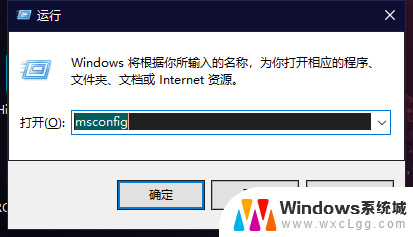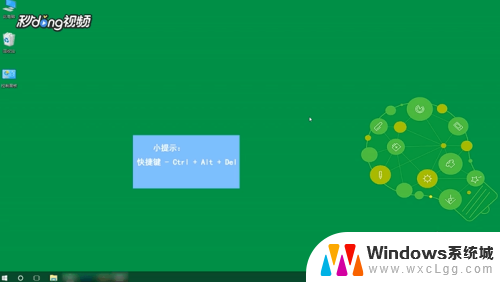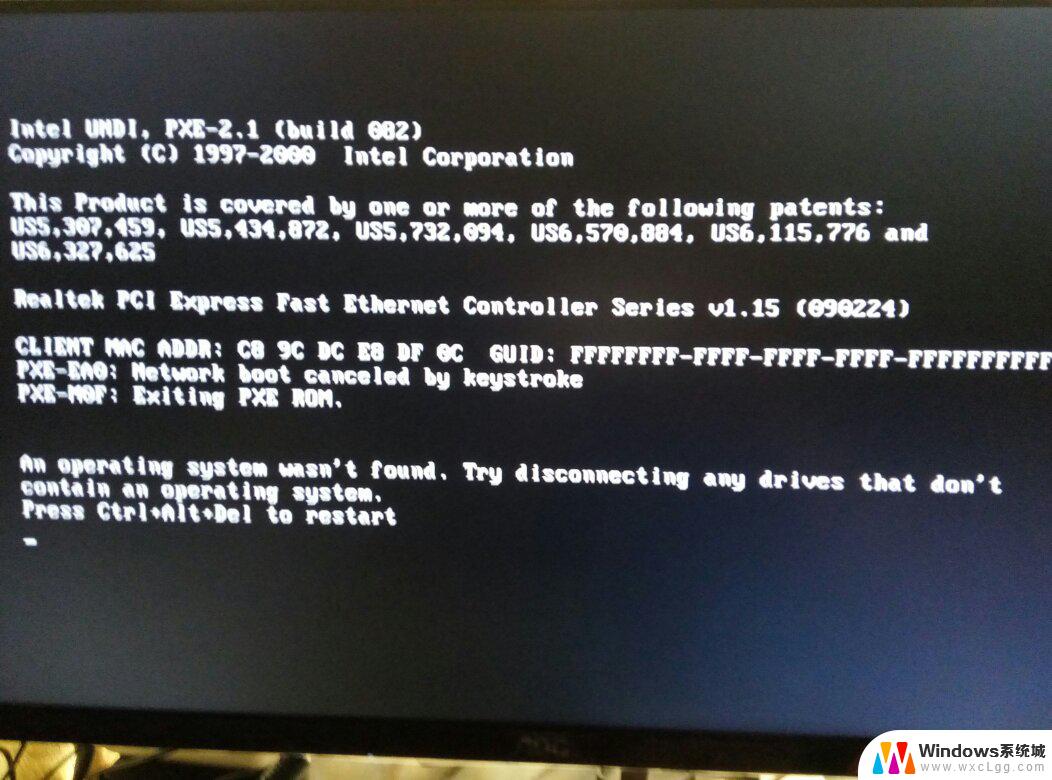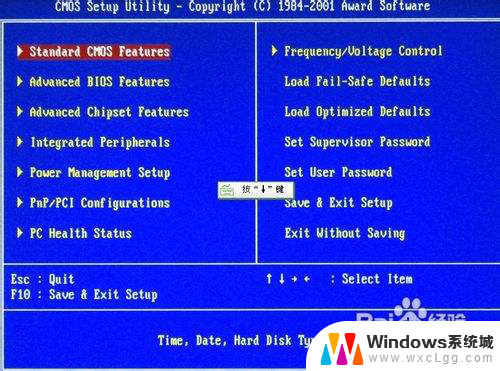电脑如何进pe 电脑如何进入PE系统
电脑如何进pe,电脑如何进入PE系统是许多用户在遇到系统故障或需要进行系统维护时常常遇到的问题,PE系统即Preinstallation Environment的缩写,是一种独立于操作系统的轻量级系统环境,具有独立的文件系统和各种系统维护工具,能够在操作系统无法正常运行的情况下提供故障诊断和修复功能。要进入PE系统用户可以通过多种途径,比如使用外置启动介质(如U盘或光盘)、通过操作系统的启动菜单或使用专门的PE启动工具。无论采用哪种方法,进入PE系统后,用户可以通过简单的操作来修复系统故障、恢复数据、进行病毒扫描等。掌握了进入PE系统的方法,能够极大地提高用户在面对系统问题时的应对能力,确保计算机的正常运行。
方法如下:
1.市面上有很多种 PE 启动系统,有些是放在光盘上,有的是安装在 U 盘上。这里建议大家找一个空白的不小于 1G 的 U 盘来做可引导系统。推荐使用常用中的大白菜 U 盘制作软件,可以很方便将自己的 U 盘系统制作为启动盘。这款软件可以通过百度搜索,免费下载。
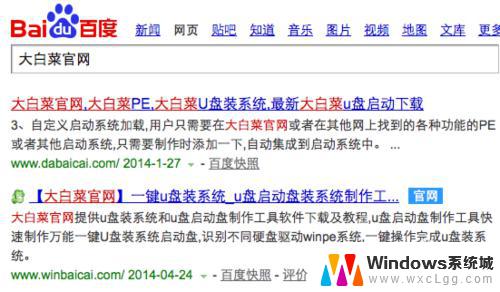
2.该软件安装简单,运行以后一路点击“下一步”按钮即可,如图所示
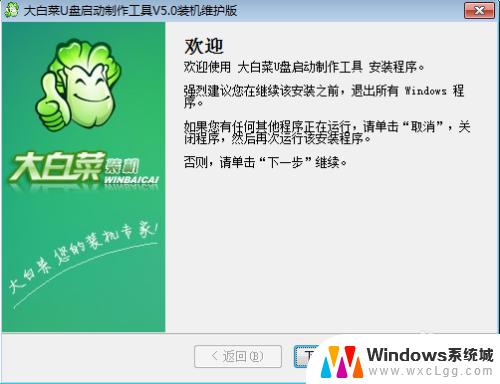
3.安装好以后,可以在桌面找到大白菜。也可以在程序列表中找到,如图所示
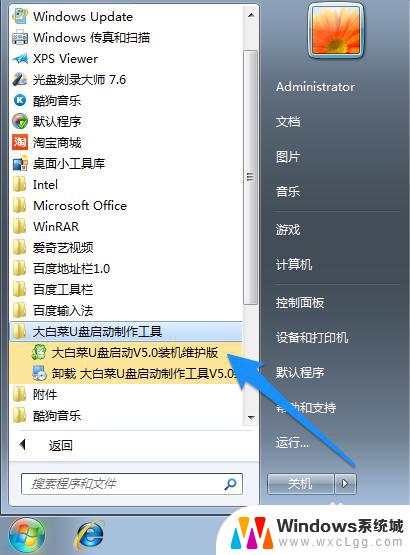
4.运行大白菜U盘制作软件以后,会自动识别当前电脑上插入的 U 盘。如果有多个 U 盘,请认准型号和容量,以免出现误操作。点击“一键制作 USB 启动盘”按钮即可,如图所示

5.接着会提示我们 U 盘上的数据会丢失,点击“确定”按钮继续,如图所示
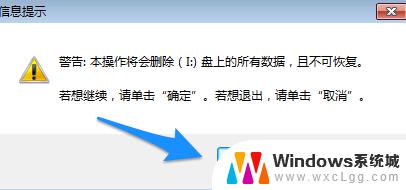
6.随后等待软件制作可引导的 U 盘系统,好了以后会提示制作完成。点击“是”按钮可以在电脑上预览测试。
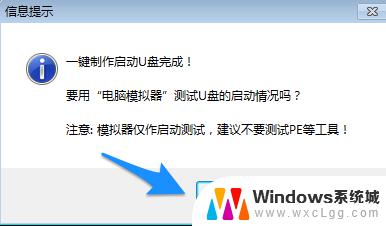
7.下图是在电脑上预览测试的显示效果,如图所示
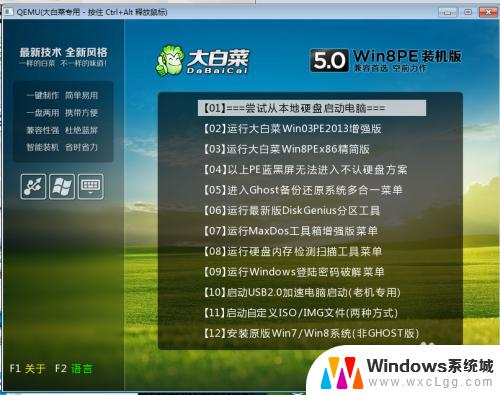
以上就是电脑如何进pe的全部内容,碰到同样情况的朋友们赶紧参照小编的方法来处理吧,希望这些方法可以帮助到大家。